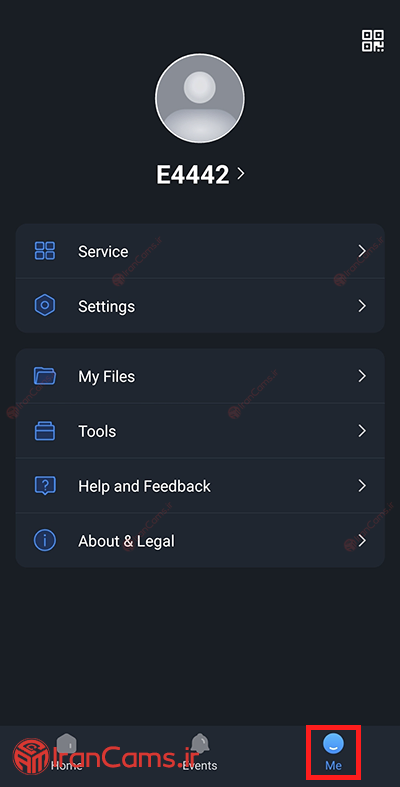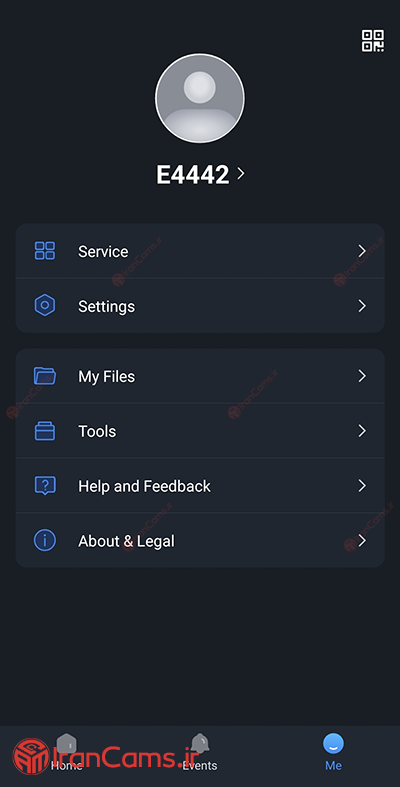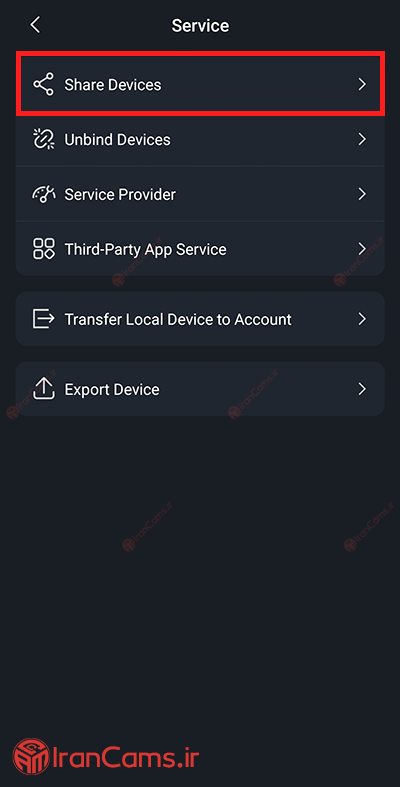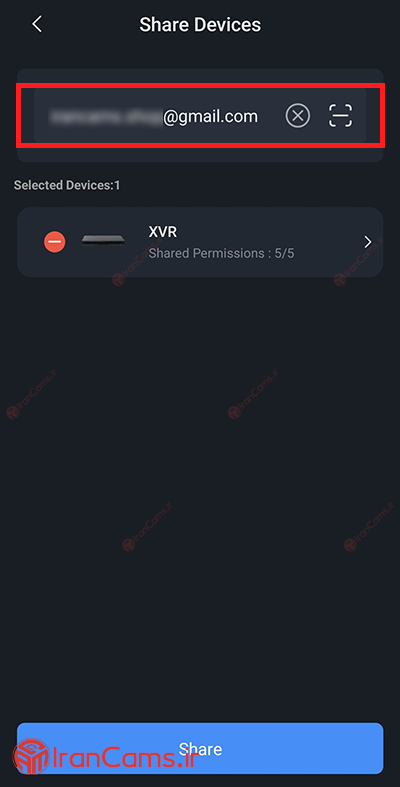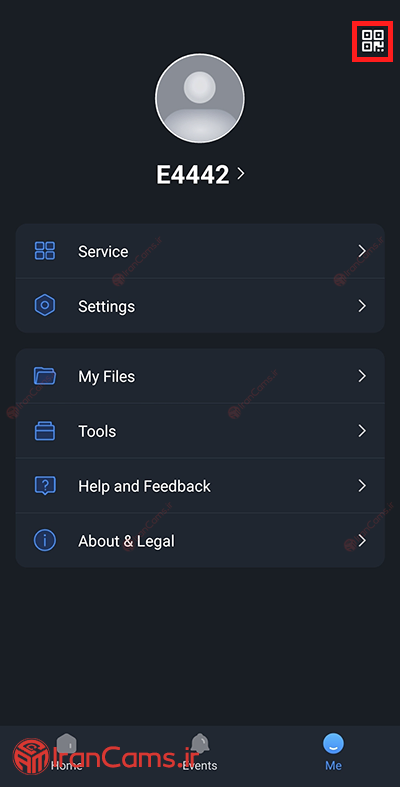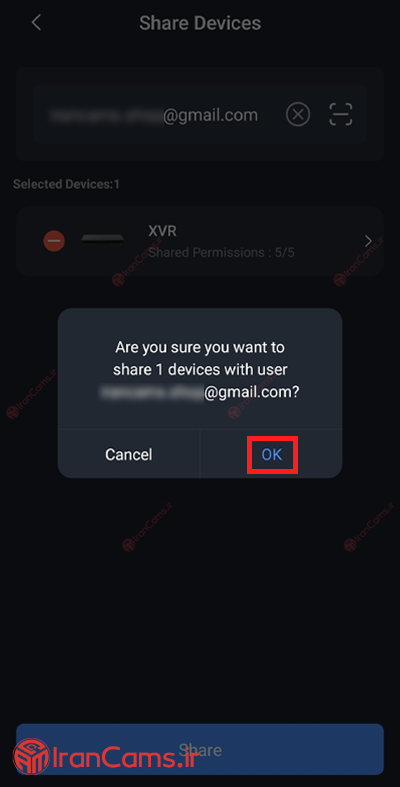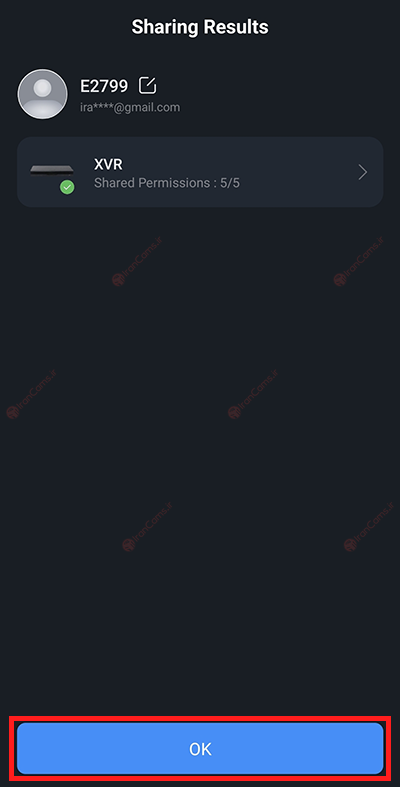امروزه بسیاری از کاربران دوربین مداربسته داهوا، نیاز دارند تصاویر دوربین را همزمان روی چند گوشی مختلف مشاهده کنند؛ مخصوصاً در محیطهای کاری، فروشگاهها، مجموعههای اداری، مجتمعهای مسکونی یا حتی برای دسترسی خانواده به تصاویر منزل. بر اساس آمارهای تجربی، بیش از ۸۵ درصد کاربران داهوا هنگام اضافهکردن چند کاربر با مشکلاتی مثل عدم نمایش تصویر، عدم دسترسی، خطای اشتراکگذاری و تفاوت Region مواجه میشوند.
خبر خوب این است که داهوا در نرمافزار DMSS امکان اشتراکگذاری امن، دقیق و چندکاربره را فراهم کرده است؛ فقط کافی است مراحل را درست انجام دهید.
این مقاله از سایت ایرانکمز، کاملترین آموزش انتقال تصویر داهوا روی چند گوشی است؛ تمام مراحل، نکات پنهان، تنظیمات، مشکلات احتمالی و راهحلها را بهصورت کامل و قابلاجرا توضیح میدهیم.
چرا انتقال تصویر داهوا روی چند موبایل اهمیت دارد؟
- دسترسی همزمان اعضای خانواده به دوربین
- دسترسی مدیر و نگهبان مجموعه
- امکان نظارت اشتراکی برای همکاران
- دسترسی تکنسین یا نصاب بهصورت موقت
- مشاهده تصاویر در چند گوشی بدون نیاز به ساخت چند اکانت
و تمام این موارد فقط زمانی بدون مشکل اجرا میشود که تنظیمات اکانت و اشتراکگذاری درست انجام شود.
💡نکته بسیار مهم قبل از شروع: انتخاب صحیح Region
در نرمافزار DMSS، هنگام ساخت حساب کاربری باید Region (کشور) را انتخاب کنید.
اما نکته مهم اینجاست:
کشور عزیزمان ایران در لیست لوکیشنهای DMSS وجود ندارد.🙁
بنابراین باید یکی از لوکیشنهای امن و پایدار را انتخاب کنید:
بهترین گزینهها:
- United Kingdom (UK)
- United States (USA)
- United Arab Emirates (UAE)
چرا این کشورها را انتخاب کنیم؟
- کمترین محدودیت منطقهای برای سرویس ابری
- پایداری بهتر Cloud و P2P
- امکان اشتراکگذاری راحت بین حسابها
- بیشترین سازگاری با سرویسهای بینالمللی داهوا
🚨 نکته بسیار مهم:
برای اشتراکگذاری، Region تمام حسابها باید یکسان باشد.
اگر حساب شما UK باشد و حساب دیگری USA، اشتراکگذاری انجام نمیشود.
روشهای گرفتن انتقال تصویر داهوا به چند گوشی
1. تکنولوژی P2P (سریعترین روش اتصال)
- بدون نیاز به پورتفورواردینگ
- مناسب کاربران خانگی
- فقط کافی است QR دستگاه اسکن شود
- پهنای باند آپلود روی مودم اصلی بسیار مهم است
2. اتصال از طریق IP Static یا DDNS
برای کاربران حرفهای یا محیطهای سازمانی که نیاز به دسترسی نامحدود دارند.
جدول مقایسه سریع:
| روش اتصال | تعداد کاربران | نیاز به تنظیمات شبکه | پایداری |
|---|---|---|---|
| P2P | ۱۶ کاربر | ندارد | متوسط تا خوب |
| IP Static | نامحدود | دارد | بسیار عالی |
⭐⭐⭐جهت آشنایی با نحوه انجام انتقال تصویر با آی پی استاتیک آموزش مربوطه را مطالعه نمایید.⭐⭐⭐
مرحله اول: نصب و ساخت حساب در DMSS
۱. دانلود برنامه DMSS
۲. ساخت اکانت جدید
- انتخاب گزینه Sign In → Register
- واردکردن ایمیل
- ساخت رمز عبور قوی
- انتخاب منطقه (Region)
💡نکته:
در همان صفحه ساخت اکانت، Region نمایش داده میشود و همانجا باید گزینه UK یا USA یا UAE انتخاب شود.
⭐⭐⭐جهت آشنایی با نحوه ساخت حساب کاربری در نرم افزار DMSS آموزش مربوطه را مطالعه نمایید.⭐⭐⭐
مرحله دوم: اضافهکردن دستگاه به حساب اصلی
دستگاه اصلی باید اول روی حساب مالک اضافه شود.
روش اضافه کردن:
- در نرم افزار DMSS سر برگ My Device یا Home را انتخاب کنید.
- در بالای صفحه علامت + Add Device را انتخاب کنید.
- گزینه Scan QR Code را انتخاب کنید.
- QR داخل منوی تنظیمات شبکه قسمت P2P دستگاه XVR/NVR را اسکن کنید.
- نوع دستگاه (XVR/NVR یا دوربین بیسیم یا …) را انتخاب نمایید.
- در صفحه بعد نام مناسب برای دستگاه و نام کاربری و رمز ورود به دستگاه را وارد کنید.
- دستگاه به حساب اضافه میشود.
مرحله سوم: اشتراکگذاری دوربین داهوا با چند گوشی
این مهمترین بخش مقاله است.
این مراحل فقط روی حساب مالک قابل انجام است.
۱. ورود به بخش Me
مطابق تصویر زیر در نوار پایین برنامه، گزینه Me را انتخاب کنید.
۲. ورود به Service
مطابق تصویر زیر در صفحه Me روی گزینه Service بزنید.
۳. انتخاب Share Devices
مطابق تصویر زیر حالا وارد گزینه Share Devices شوید.
در این قسمت لیست تمام دوربینها و دستگاههایی که روی حساب شما ثبت شده قابل مشاهده است.
۴. انتخاب دستگاه موردنظر
مطابق تصویر زیر دوربین یا دستگاه ضبط را انتخاب کنید و در انتهای صفحه گزینه Share را بزنید.
۵. واردکردن حساب کاربری فردی که باید دسترسی بگیرد
در این مرحله دو روش دارید:
روش ۱: واردکردن ایمیل فرد
ایمیل اکانت DMSS فرد را وارد کنید.
روش ۲: اسکن QR حساب
سریعتر و بدون اشتباه
کاربر مقصد وارد Me → My QR Code میشود و شما QR او را اسکن میکنید.
۶. تنظیم سطح دسترسی
در صفحه بعد میتوانید مشخص کنید:
- نمایش تصویر Live
- پخش Playback
- کنترل PTZ
- مشاهده تمام کانالها یا فقط برخی
- دسترسی به هشدارها (Alarm)
۷. پایان کار
در مرحله آخر روی Share بزنید تا اشتراکگذاری انجام شود.
تنظیمات مهم شبکه برای اتصال چند گوشی
۱. سرعت آپلود اینترنت
برای هر ۴ کانال، حداقل ۲ مگابیت آپلود لازم است.
اگر چند گوشی همزمان متصل میشوند، عدد باید بالاتر باشد.
۲. تنظیم پورتها (برای روش Static یا DDNS)
- TCP → 37777
- UDP → 37778
در مودم باید Port Forwarding انجام شود.
رفع مشکلات رایج اتصال چندکاربره
۱. کاربر تصویر را نمیبیند
- Region حساب متفاوت است
- دستگاه اشتراکی حذف شده
- اکانت مقصد ثبتنام نکرده
- P2P قطع است
۲. تصویر قطع و وصل میشود
- سرعت آپلود پایین
- مودم ضعیف
- تعداد کاربران همزمان زیاد
۳. دستگاه Offline نمایش داده میشود
- کابل شبکه قطع
- IP دستگاه تغییر کرده
- اینترنت مودم قطع شده
- مشکل در سرور P2P (موقت)
بهینهسازی برای اتصال همزمان چند گوشی
۱. انتخاب کیفیت مناسب
- برای اینترنت ضعیف → SD
- برای اینترنت مناسب → HD
۲. تنظیم bitrate
- بین 512 تا 2048 کیلوبیت، بسته به تعداد کاربران
۳. کاهش Frame Rate
- مثلاً از 25 fps به 12 fps
این کار فشار اینترنت را کم میکند.
جمعبندی نهایی
برای انتقال تصویر داهوا روی چند گوشی، باید سه مرحله را درست انجام دهید:
- ساخت اکانت با Region مناسب (UK / USA / UAE)
- اضافه کردن دستگاه روی حساب اصلی
- اشتراکگذاری صحیح با تنظیم سطح دسترسی
اگر این سه مرحله صحیح انجام شود، بدون هیچ مشکلی میتوانید تصاویر را در چندین گوشی مختلف مشاهده کنید.